在日常办公场景中,Excel作为数据处理的核心工具承载着大量敏感信息。对于财务人员、行政文员等职场人士而言,掌握电子表格加密技巧是保障数据安全的重要技能。虽然不同版本的Office软件界面存在差异,但加密功能的核心逻辑始终保持一致,本文将系统讲解主流版本的操作流程。

电子表格密码保护操作指南
经典版本(2003)加密流程
步骤一:启动目标文档后,定位顶部导航栏的"工具"模块,在下拉菜单中选择"选项"功能
步骤二:在弹出的设置面板切换至"安全设置"标签页,在文档访问权限区域键入预设密码
步骤三:系统将要求二次验证密钥,重复输入相同字符后确认完成加密操作
2007版本加密步骤说明
步骤一:点击界面左上角的圆形控制按钮,在展开的菜单中依次选择"准备"-"文档加密"
步骤二:在密码输入框设定包含大小写字母与数字组合的安全密钥
步骤三:根据提示在验证窗口再次录入相同密码字符,完成最终加密确认
2010及以上版本防护设置
步骤一:通过文件选项卡进入后台管理界面,选择左侧导航栏的"信息"模块
步骤二:在文档保护区域点击"加密选项",从下拉列表选择密码保护方式
步骤三:在加密对话框输入至少8位包含特殊字符的复杂密码
步骤四:重复输入密码进行二次验证,确认后系统将激活加密防护机制
实际操作时需注意:建议采用字母数字混合的组合方式,避免使用连续数字或生日等简单信息。重要文档建议定期更换密码,若遗忘密码将导致数据永久锁定。对于协作文件,可通过设置只读密码与编辑密码双重防护,既保证查阅便利又防止内容篡改。
现代办公软件普遍支持云存储同步功能,在启用密码保护时需注意本地加密与云端权限的协调设置。部分新版Office套件还提供权限分级功能,允许设置不同账户的编辑范围,这种细粒度管控更适合团队协作场景。
最后需要提醒的是,密码保护虽能有效防止非授权访问,但不能替代定期备份等数据保护措施。建议重要文档同时采用加密存储、异地备份、访问日志记录等多重防护策略,构建完整的数据安全体系。


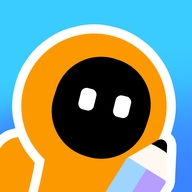


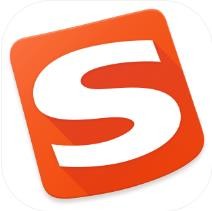







 王牌视频应用免费下载安装
王牌视频应用免费下载安装 速悦音乐苹果版免费下载
速悦音乐苹果版免费下载 才士题库免费版下载与功能详解
才士题库免费版下载与功能详解